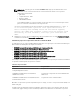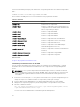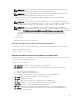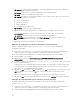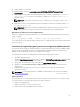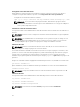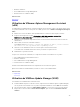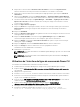Install Guide
• [-t|--stragent] : installe Server Instrumentation et Storage Management. Cela doit être combiné avec
au moins une option d'interface de gestion.*
• [-u|--update] : met à jour les composants applicables de Server Administrator.
• [-w|--web] : installe Server Administrator Web Server.
• [-x|--express] : installe les composants par défaut. Toutes les autres options passées seront ignorées.
Les composants suivants sont installés :
a. Server Instrumentation
b. Gestion du stockage
c. RAC, si applicable
d. Server Administrator Web Server
• [-z|--corecim] : installe l'interface CIM principale.*
Les options suivantes peuvent être utilisées en combinaison avec les options citées ci-dessus :
• [-a | - autostart] : démarre les services installés après que les composants ont été installés.
• [-p|--preserve] : conserve l'écran sans effacer les informations d'installation.
REMARQUE : Si vous n'utilisez pas l'option [-p | --preserve] au cours de l'installation, les
informations d'historique à l'écran sont effacées.
* — Options incluses pour une installation Linux granulaire
Utilisation du script shell pour effectuer l'installation en mode interactif
Cette procédure d'installation utilise srvadmin-install.sh pour vous inviter à installer des
composants spécifiques.
1. Connectez-vous en tant que root au système fonctionnant sous le système d'exploitation pris en
charge sur lequel vous souhaitez installer les composants système pris en charge.
2. Insérez le DVD Systems Management Tools and Documentation dans le lecteur de DVD.
3. Montez le DVD, le cas échéant.
4. Naviguez vers le répertoire <point de montage du DVD OM>/SYSMGMT/srvadmin/linux/
supportscripts.
5. Exécutez le script avec la commande sh srvadmin-install.sh et acceptez les termes du contrat
de licence d'utilisateur final.
L'exécution de cette commande affiche la liste des options de composants. Si certains composants
sont déjà installés, ils sont répertoriés séparément avec une coche près de leur nom. Les options
d'installation de Server Administrator sont affichées.
6. Appuyez sur <c> pour Copier, sur <i> pour Installer, sur <r> pour Réinitialiser et recommencer, ou sur
<q> pour Quitter. Si vous choisissez <c>, vous êtes invité à spécifier le chemin absolu de la
destination.
Une fois l'installation terminée, le script propose une option pour le démarrage des services.
7. Appuyez sur <o> (ou y pour yes) pour démarrer les services ou sur <Entrée> pour quitter cet écran.
Utilisation du script d'installation pour l'exécution en mode silencieux
Procédez comme suit pour effectuer une installation en mode silencieux à l'aide du script shell
srvadmin‑install.sh :
1. Connectez-vous en tant que root au système fonctionnant sous le système d'exploitation pris en
charge sur lequel vous souhaitez installer les composants système pris en charge.
2. Insérez le DVD Systems Management Tools and Documentation dans le lecteur de DVD.
34